Зміст
Якщо ви любите хіп-хоп або інші стилі музики, створювати біти простіше, якщо у вас є GarageBand.
GarageBand - одна з найпопулярніших безкоштовних цифрових аудіо робочих станцій (DAW), доступних сьогодні для створення музики. Будучи продуктом Apple, вона працює тільки з комп'ютерами Mac (і пристроями iOS, якщо ви використовуєте додаток GarageBand), а не з комп'ютерами Windows.
Хоча GarageBand і безкоштовний, він потужний, універсальний і чудово підходить для створення бітів. Ним користуються як музиканти-аматори, так і професійні музиканти - професіонали музичної індустрії іноді "накидають" свої перші музичні ідеї за допомогою GarageBand.
У цій статті ми покажемо вам, як почати займатися музичним продакшеном і як створювати біти в GarageBand - як тільки ви зрозумієте процес, єдиним обмеженням для вас буде ваша уява!
Основи музичного продакшну
Ви створюєте біти в GarageBand, дотримуючись процесу базового музичного продакшну:
- Виберіть інструменти (наприклад, використовуючи звукову бібліотеку, програмний інструмент або фізичний інструмент)
- Запис треків
- Покладіть барабанний дріб
- Накладення вокалу (за бажанням)
- Зведіть свою пісню та створіть майстер-трек
- Зробіть так, щоб все це звучало добре!
Цей процес працює для будь-якого стилю музики, а не лише для хорошого хіп-хопу, який часто асоціюється зі створенням бітів. І це не обов'язково має відбуватися у зазначеному вище порядку - ви можете записати барабанний біт, наприклад, перед іншими інструментами, а вокал можна додати раніше або пізніше.
Як мінімум, для створення бітів вам знадобиться комп'ютер Mac зі встановленим GarageBand. Якщо його ще не встановлено, ви можете легко завантажити GarageBand з App Store (використовуючи свій Apple ID).
GarageBand також доступний для iOS (тобто програма GarageBand для iPhone і iPad) - хоча ця стаття присвячена GarageBand для комп'ютерів Mac, процес аналогічний для iOS-версії GarageBand.
Якщо ви використовуєте фізичні інструменти або живий вокал, корисно мати аудіоінтерфейс. Це не обов'язково, оскільки ви можете підключитися безпосередньо до вашого Mac (за допомогою відповідних роз'ємів), але використання аудіоінтерфейсу зазвичай призводить до кращого запису. Більшість музичних продюсерів, навіть аматорів, використовують аудіоінтерфейси.
Як створювати біти в GarageBand
У наступній публікації ми розглянемо процес створення музики (тобто бітів) у GarageBand. І пам'ятайте, що незалежно від того, чи створюєте ви біти для хіп-хопу, чи для іншої музики, ви можете використовувати той самий процес.
Майте на увазі, що існує кілька способів створення бітів у GarageBand. Сьогодні ми розглянемо один з них і створимо 8-тактовий музичний проект, щоб проілюструвати цей процес. Коли ви навчитеся це робити, ви, як і музичні виконавці з усього світу, зможете займатися музичним продакшеном у будь-який творчий спосіб, який вам до вподоби.
Створення проекту в GarageBand
Перше, що потрібно зробити, це почати новий проект у GarageBand:
Крок 1 : У меню GarageBand виберіть Файл> Новий.
Порада: Новий проект у GarageBand можна відкрити за допомогою комбінації клавіш COMMAND+N.
Крок 2 : Виберіть, щоб створити порожній проект.
Крок 3 Виберіть аудіоінструмент як тип доріжки (наприклад, гітара або бас).

Ми почнемо зі створення звукової доріжки, тобто з використання аудіоінструментів. Ви також можете почати з програмних інструментів або барабанної доріжки.
Коли ви створюєте звукову доріжку, у вас є кілька варіантів:
- Запишіть фізичний інструмент (тобто, підключений до вашого комп'ютера Mac безпосередньо або через аудіоінтерфейс).
- Запис живий вокал (Використовуючи мікрофон.)
- Скористайтеся кнопкою Бібліотека Apple Loops -це звукова бібліотека чудових, безкоштовних аудіо-циклів (тобто коротких фрагментів музики), які ви можете використовувати.
Для нашого першого треку ми використаємо Apple Loops.
Виберіть свій цикл
Існують тисячі Apple пропонує безліч петель, які охоплюють різноманітні інструменти та жанри - для початку ми виберемо крутий синтезаторний цикл.
Крок 1 Виберіть браузер контурів, натиснувши на іконку у верхній правій частині робочої області (іконка виглядає як "петля шланга").
Крок 2 Перегляньте петлі за допомогою меню "Пакети петель" і виберіть потрібну петлю.
Порада:
- Ви можете вмикати та вимикати браузер циклів за допомогою O.
- Ви можете прослухати кожну петлю, виділивши її курсором.

Створення звукової доріжки
Створіть нову звукову доріжку, перетягнувши вибрану петлю в область доріжок.

Ви також можете розширити петлю, взявшись за її край і перетягнувши її (наприклад, зробити її довжиною 8 тактів замість 4 тактів, продублювавши 4 такти), і ви зможете налаштувати петлю для відтворення повторити .

Ось і все - ми створили наш перший трек і маємо чудовий 8-тактовий цикл для роботи!
Створення треку програмного інструменту
Додамо ще одну доріжку, цього разу за допомогою програмного інструменту.
Крок 1 Щоб додати нову доріжку, натисніть на піктограму + у верхній частині області заголовка доріжки.
Короткий шлях: ОПЦІЯ+КОМАНДА+N
Крок 2 : Виберіть, щоб створити програмний інструмент.
До області доріжок буде додано нову доріжку програмного інструмента.
Крок 3 : Виберіть програмний інструмент з бібліотеки звуків.
Ваш програмний інструмент буде призначено новому треку. Для нашого проекту ми оберемо струнний ансамбль.

Запис MIDI музики
Тепер ми запишемо музику до нашого нового треку за допомогою MIDI.
MIDI, або Цифровий інтерфейс для музичних інструментів Це комунікаційний стандарт для передачі цифрової музичної інформації. Його розробили у 1980-х роках найбільші виробники синтезаторів, серед яких Korg, Roland та Yamaha.
MIDI дозволяє записувати інформація про відтворену музику, тобто ноти, час і тривалість (а не власне звукові хвилі), і запускати низку MIDI-інструментів (включно з програмними інструментами).
Зверніть увагу, що ключовим моментом нашого проекту є Cmin -GarageBand автоматично встановив наш проект у цій тональності на основі петлі, використаної у першій доріжці.

Ми можемо додати ноти або акорди до нашої другої доріжки, як граючи, так і записуючи їх (тобто, використовуючи MIDI-клавіатуру, інший тип MIDI-контролера або нотний набір на клавіатурі вашого Mac).
У нашому випадку цикл вже досить зайнятий, тому ми просто додамо трохи "висхідної" ноти за допомогою наших програмних струн у тактах 3 - 4 і 7 - 8 нашого проекту. Ми зробимо це за допомогою нотного набору і запису живих MIDI-нот.
Крок 1 : Виберіть 4-х тактовий відлік (необов'язково).
Крок 2 Налаштуйте пристрій введення MIDI (у нашому випадку - клавіатуру Mac).
- Я також встановив клавіатуру на октаву вище, ніж за замовчуванням (тобто, починаючи з C4. )
Крок 3 Починайте записувати свої нотатки.
- Я гратиму сингл G нота - ця нота працює музично, оскільки вона знаходиться в Cmin масштабу.
- Ви також можете увімкнути метроном, якщо це допоможе.
Крок 4 : Зупиніть запис, як тільки ви закінчите грати свої ноти.
Порада
- Натисніть кнопку пробіл для запуску та зупинки відтворення вашого проекту.
- Преса R щоб почати і зупинити запис.

Робота з фортепіанним рулоном
Після завершення запису ви можете переглянути свої ноти (тобто MIDI-інформацію, пов'язану з нотами, які ви грали) і перевірити їхню висоту, синхронізацію і т.д. у фортепіанній доріжці.
Крок 1 Двічі клацніть у верхній частині області доріжки, щоб показати фортепіанну партитуру.
На фортепіанній доріжці відображено час і тривалість нот, які ви грали. Погляньте на неї і послухайте свій трек - якщо вас все влаштовує, більше нічого не потрібно робити. Якщо ж ви хочете відредагувати ноти, це легко зробити в фортепіанній доріжці.
У нашому випадку я трохи помилився у виборі часу, тому я виправлю це за допомогою квантування нотатки.
Крок 2 Редагувати нотатки (необов'язково).
- Щоб квантувати всі ноти в MIDI-області в редакторі фортепіанних партитур, виберіть Region (Область), потім Time Quantize (Квантування за часом) і виберіть квантування за часом.
- Ви також можете вибрати силу квантування.

Створення доріжки фізичного інструмента (аудіо)
Трек, який ми щойно записали, був зроблений за допомогою програмного інструменту з використанням MIDI. Як зазначалося, ви також можете записувати за допомогою фізичного інструменту, наприклад, гітари.
Пам'ятайте, що MIDI - це спосіб запису (і передачі) музики. інформацію про зіграні ноти. Коли ви записуєте фізичний інструмент за допомогою DAW, ви записуєте справжній звук (тобто звукових хвиль), створених інструментом. Звук буде таким оцифрований щоб його можна було записувати, зберігати і редагувати за допомогою комп'ютера і DAW.
Отже, є різниця між MIDI і цифровим аудіо, хоча це обидва способи запису, зберігання і редагування цифрових музичних даних.
Давайте запишемо гітару. Ми можемо додати басові лінії (використовуючи бас-гітару) або гітарні акорди (використовуючи ритм-гітару). Сьогодні ми просто додамо простий гітарний акорд.
Крок 1 Підключіть гітару до GarageBand.
- Підключіться безпосередньо до комп'ютера Mac за допомогою відповідного роз'єму або через аудіоінтерфейс посилатися Посібник користувача GarageBand для отримання детальних інструкцій.
Крок 2 : Виберіть піктограму + у верхній частині області заголовка доріжки, щоб додати нову доріжку. Шорткод : ОПЦІЯ+КОМАНДА+N)
Крок 3 : Виберіть, щоб створити звукову доріжку (за допомогою кнопки гітара ікону).
Крок 4 Налаштуйте елементи керування звуковою доріжкою.
- Ви можете керувати звучанням гітари, наприклад, підсиленням, тембром, модуляцією і реверберацією, використовуючи емуляцію підсилювачів і ефектів GarageBand (за допомогою плагінів). Існують попередньо встановлені патчі, які можна використовувати "як є", або ж налаштувати їх на свій смак.
Я скористаюся Cool Jazz Combo звучання підсилювача з попередньо встановленим патчем.
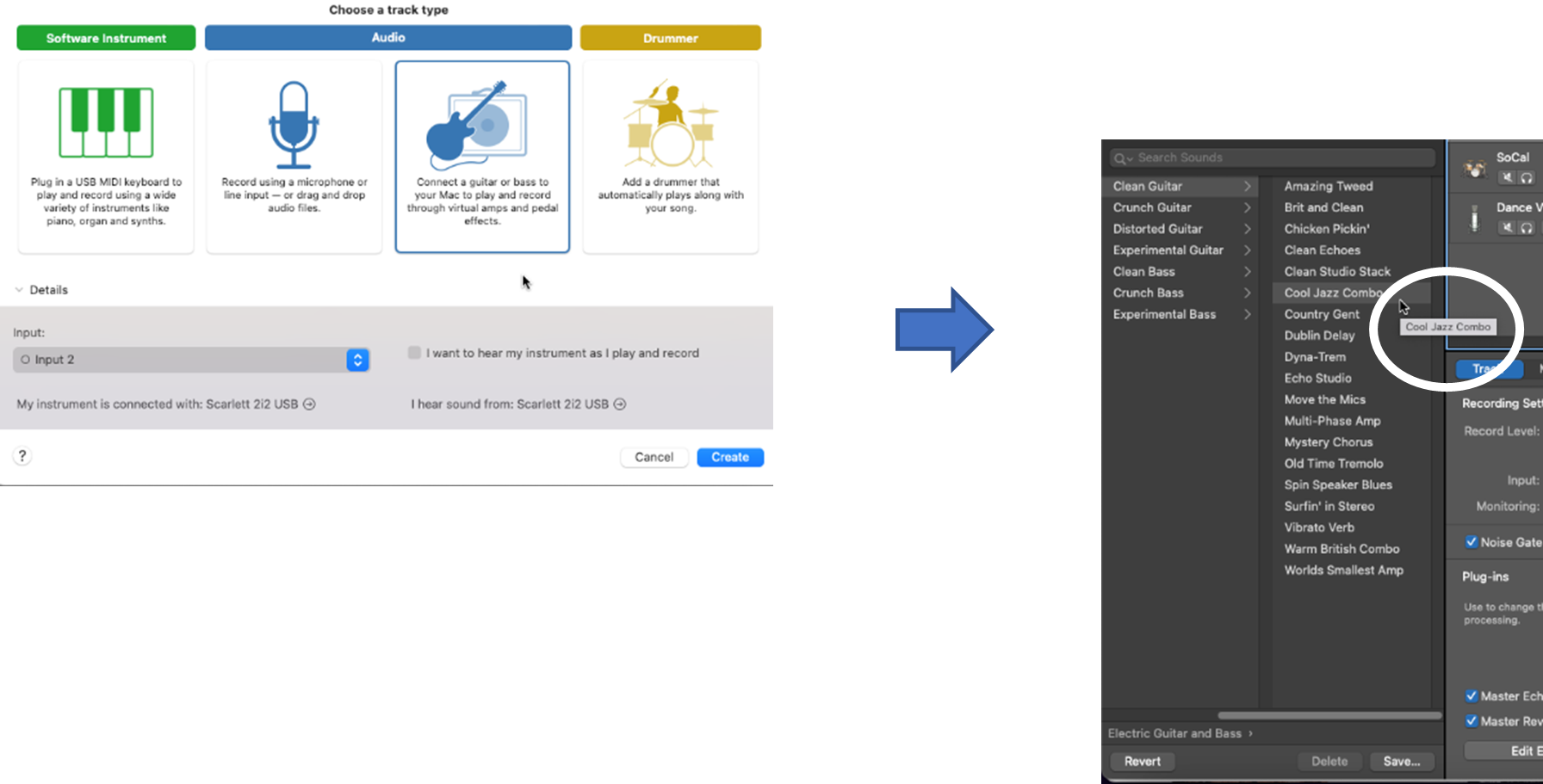
Запис фізичного інструменту
Зараз ми запишемо музику до треку за допомогою гітари. Я зіграю сингл Gmin акорд (який знаходиться в тональності Cmin ) у барах 3 - 4.
Крок 1 Починайте записувати свої нотатки.
Крок 2 : Зупиніть запис, як тільки ви закінчите грати свої ноти.
Ви повинні бачити форму сигналу того, що ви щойно зіграли, у щойно записаній гітарній доріжці.

Крок 3 Редагування та квантування треку (необов'язково).
- Наш проект має довжину 8 тактів, тож все, що мені потрібно - це 4-х тактовий сегмент, який я можу зациклити.
- Однак під час запису я вийшов за межі 4-х тактів, тому я відредагую (виріжу) частину треку, що виходить за межі 4-х тактів.
- Ви також можете квантувати трек, тобто виправити його хронометраж, але я вирішив цього не робити, оскільки він звучав нормально (і квантування здавалося перекоректувати час, через що акорд звучить неприродно).
- Далі я закільцюю 4-тактову доріжку так, щоб вона заповнила 8-тактовий таймфрейм проекту.
- Нарешті, хоча спочатку я вибрав пресет підсилювача Cool Jazz Combo, при відтворенні всього проекту (тобто, з іншими записаними треками) я знайшов інший пресет, який мені більше сподобався - Clean Echoes - тому я змінив пресет гітарної доріжки на цей, створивши абсолютно інший гітарний тон ( У GarageBand це зробити дуже просто! )


Додавання доріжки барабанщика
Тепер у нас є три треки - перший з мелодійною петлею Apple, другий з однією нотою "райзер" і третій з простим гітарним акордом.
Звичайно, ви можете зробити багато художніх рішень, і це повністю залежить від вас, скільки треків ви додасте і які інструменти будете використовувати. Наш проект досить простий, але він слугує для ілюстрації процесу.
Тепер додамо четверту доріжку - доріжку барабанщика. Очевидно, що це дуже важлива доріжка, якщо ви робите біти!
У GarageBand є кілька варіантів додавання барабанів:
- Виберіть віртуальний барабанщик.
- Використання петлі барабанщика подібно до того, як ми зробили для нашого першого треку, але з використанням Apple Drummer Loops, а не мелодійних петель.
- Запис барабани за допомогою програмних інструментів і MIDI-контролера (або нотного набору) - подібно до того, як ми робили для нашого другого треку, але з використанням барабанних інструментів.
- Програма створити порожню MIDI-область у новій доріжці, а потім за допомогою програмних інструментів і редактора фортепіанних партій створити і відредагувати окремі ноти (тобто окремі частини ударної установки, яким призначені MIDI-ноти, такі як малий барабан, бочка, хай-хет, тарілки і т.д.).
Для нашого проекту ми скористаємося першим варіантом - виберемо віртуального барабанщика. Це швидкий і простий спосіб додати барабани до проекту GarageBand, який дозволяє налаштувати звучання, гучність і окремі використовувані барабани (наприклад, малий барабан, бочку, хай-хет і т.д.).
Крок 1 : Виберіть піктограму + у верхній частині області заголовка доріжки, щоб додати нову доріжку. Шорткод : ОПЦІЯ+КОМАНДА+N)
Крок 2 : Виберіть, щоб створити барабанщика.
Буде створено нову доріжку барабанщика, і вам буде автоматично призначено барабанщика та кілька параметрів барабанів, включно з пресетом бітів і налаштуваннями за замовчуванням для стилю, гучності та частин ударної установки, які використовуються.

Крок 3 : Виберіть барабанщика (необов'язково).
Якщо вас влаштовує барабанщик, якого вам призначили, ви можете пропустити цей крок.
Крок 4 Редагування параметрів барабана (необов'язково).
Знову ж таки, якщо вас влаштовують параметри барабана, з якими він був налаштований, ви можете пропустити цей крок.
У моєму випадку барабанщиком був призначений Кайл - він грає в стилі поп-рок. Мене це влаштовує, тому я його залишу.
У мене також є барабанна установка SoCal - мене це теж влаштовує і я її залишу.
Щодо параметрів барабана:
- Пресети бітів -Я змінюю це на Мікстейп.
- Стиль тобто "Простий" проти "Складний" і "Гучний" проти "Тихий" - я налаштую ці параметри трохи менш складно, ніж за замовчуванням (просто захопіть і перетягніть коло, щоб розташувати його там, де вам потрібно на матриці).
- Заповнення та гойдалки -Я зменшу наповнення і збільшу відчуття гойдалки.
- Окремі барабани -Я додам трохи перкусії і зміню ритми барабанів і тарілок, які грає Кайл.
Як бачите, існує безліч способів налаштувати ритм, стиль, відчуття, барабанну установку, окремі барабани, що використовуються, і синхронізацію вашої барабанної доріжки - і все це за допомогою різних інструментів. І все це за допомогою простих налаштувань, що легко налаштовуються за допомогою клацання та перетягування!

Як бачите, GarageBand надає вам величезну гнучкість у створенні доріжок ударних, як для хіп-хопу, так і для інших стилів музики, в основі якої лежать ударні, або для будь-якого іншого музичного стилю.
Додавання вокальних доріжок (необов'язково)
Тепер ми готові додати вокальну доріжку! Звичайно, це необов'язково, залежно від ваших художніх уподобань і того, чи хочете ви включити вокал під час створення бітів.
Крок 1 : Виберіть піктограму + у верхній частині області заголовка доріжки, щоб додати нову доріжку. Шорткод : ОПЦІЯ+КОМАНДА+N)
Крок 2 : Виберіть, щоб створити звукову доріжку (за допомогою кнопки мікрофон іконка).

До області доріжок буде додано нову звукову доріжку.
Для вокальної аудіодоріжки у вас є кілька варіантів додавання звуку:
- Запис живого вокалу за допомогою підключеного мікрофона (через аудіоінтерфейс, якщо ви його використовуєте) - ви можете застосувати ряд патчів, регуляторів і плагінів, щоб налаштувати звук на свій смак (так само, як і для нашої фізичної гітари).
- Перетягування аудіофайлів тобто зовнішні файли або вокальні цикли Apple.
Ми використаємо вокальну петлю Apple.
Крок 3 Виберіть браузер циклів (клацніть іконку у верхній правій частині робочої області).
Крок 4 Перегляньте петлі за допомогою меню "Пакети петель" і виберіть одну з них вокальний з циклу Інструменти підменю.

Не всі луп-пакети містять вокал - ми виберемо луп-пакет "Хіп-хоп", який містить вокал, і виберемо "шовковистий" голос Крісті (наприклад, "Крісті Фонограма 11"). Це додасть приємний, душевний вокальний елемент у кінець нашого лупу.
Порада: Щоб отримати доступ до повної бібліотеки звуків циклів Apple, виберіть GarageBand> Бібліотека звуків> Завантажити всі доступні звуки.
Крок 5 Перетягніть вибрану петлю в потрібне місце в області доріжок.
Буде створено нову звукову доріжку з вибраним циклом.
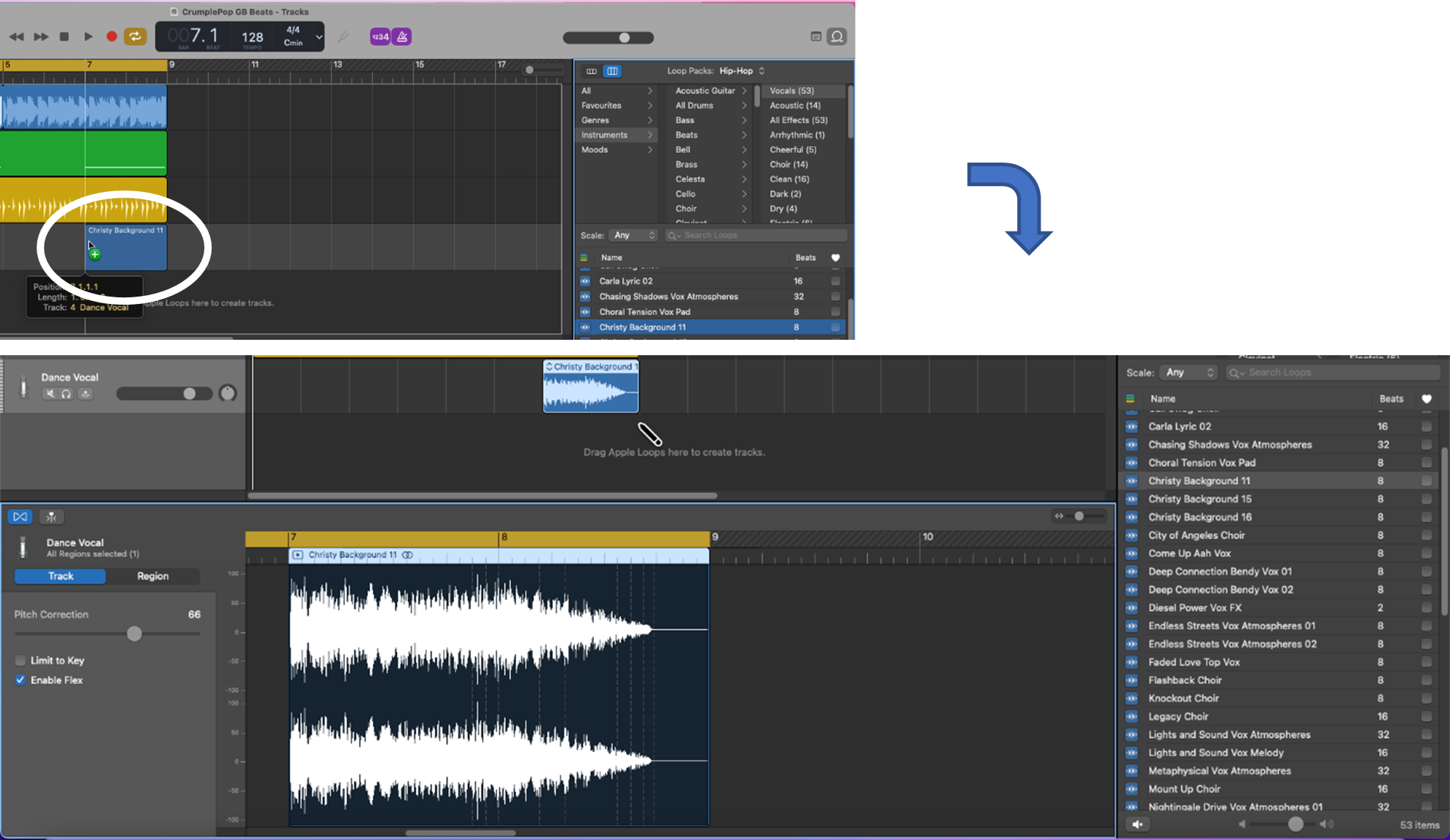
Зведення та мастеринг
Після того, як ви записали всі свої треки, вам потрібно буде збалансувати їх у стадія змішування Потім ви зберете їх разом у етап мастерингу .
Основними завданнями цих етапів є
- Змішування ваші треки врівноважують їх відносні обсяги і панорамування (ефекти, такі як реверберація або затримка ) Зміни, зроблені на цьому етапі, можуть бути досить помітними.
- Мастеринг ваші треки об'єднує їх і застосовує еквалізацію (EQ) , стиснення і обмежувальний до загального міксу (також можуть бути застосовані ефекти). Зміни, внесені на цьому етапі, повинні бути такими тонкий і формують загальне звучання в нюансований спосіб.
Зведення та мастеринг - це стільки ж мистецтво такими, якими вони є. наука і не існує однозначно правильного чи неправильного способу їх виконання - досвід і судження допоможуть, але перш за все, вам слід зосередитися на тому, щоб ваш проект звучав так, як потрібно. так, як ви хочете, щоб це звучало Ви також повинні усунути будь-які очевидні недоліки, через які ваш проект звучить жахливо!
Створення міксу: гучність і панорамування
Перший етап зведення - це налаштування гучності та панорамування кожної доріжки. У GarageBand ви керуєте гучністю та панорамуванням окремих доріжок, змінюючи їхні параметри в області заголовка кожної доріжки. Спочатку для них буде встановлено значення за замовчуванням, наприклад, 0 дБ гучності та 0 панорамування.

Регулювання гучності та панорамування доріжки:
Крок 1 : Виберіть область заголовка доріжки.
Крок 2 Пересуньте повзунок гучності ліворуч (зменшення гучності) або праворуч (збільшення гучності).
Крок 3 Налаштуйте панораму, обертаючи регулятор проти годинникової стрілки (панорама вліво) або за годинниковою стрілкою (панорама вправо).
Відрегулюйте гучність і панорамування кожної з доріжок так, щоб, коли вони звучать разом, ви були задоволені тим, як вони звучать. Пам'ятайте, що це вправа на родич різницю в гучності і панорамуванні, щоб все аранжування звучало добре для вас.
У нашому випадку я зменшив гучність гітарної доріжки і перемістив її вліво в панорамі, струнних - збільшив гучність і перемістив їх вправо в панорамі, а вокалу - зменшив гучність. Все інше в порядку, і коли всі доріжки відтворюються разом, це звучить добре.
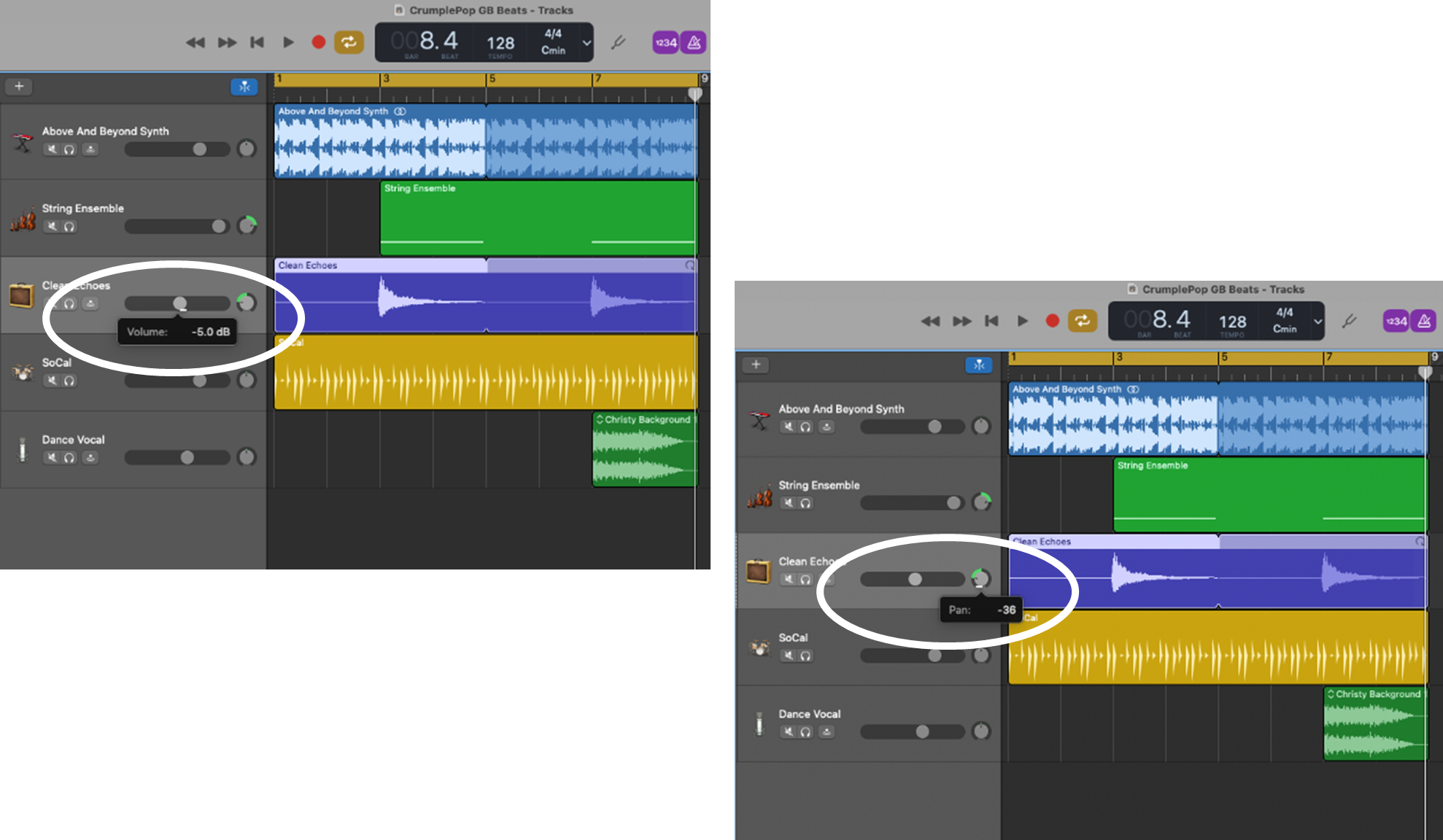
Пам'ятайте, що тут немає правильного чи неправильного, змінюйте ці налаштування, поки не будете задоволені тим, як все це звучить.
Створення міксу: ефекти
Ви також можете додавати ефекти до своїх треків:
- Кожна доріжка має попередньо встановлений патч (так само, як і для гітарної доріжки). Якщо вас все влаштовує, вам більше нічого не потрібно робити.
- Якщо ви хочете налаштувати ефекти доріжки, ви можете змінити пресети або налаштувати окремі ефекти та плагіни.

У нашому випадку попередньо встановлені патчі ефектів звучать добре, тому ми не будемо нічого змінювати.
Вицвітання та перехресні вицвітання
Ще одна річ, яку можна зробити в GarageBand, - це зникають і з'являються окремі треки або кроссфейд між треками. Це корисно, коли
- Ви хочете перейти між доріжками або об'єднати їх, і ви хочете, щоб перехід був Гладко.
- В одній або декількох доріжках є паразитні звуки, тобто "клацання" і "хлопання", які ви хочете мінімізувати.
- Ти хочеш вимкнути всю пісню.
У GarageBand легко робити затухання і кроссфейди. Для нашого проекту я хочу, щоб гітарний акорд затухав так, щоб він не створював "поп-музику", коли зациклюється. Для цього потрібно зробити такі кроки:
Крок 1 Показувати автоматизацію для доріжок, вибравши Мікшування> Показувати автоматизацію (або натиснувши кнопку A ).
Крок 2 : Виберіть Гучність у підменю автоматизації.

Крок 3 Створіть точки об'єму і налаштуйте рівні вицвітання на свій смак.

Фейдери і кроссфейди - чудові інструменти в GarageBand. Ми побіжно розповіли про них вище, але ви можете навчитися правильно ними користуватися за допомогою покрокових інструкцій, переглянувши цю статтю Як вимкнути звук у GarageBand або Як зробити кроссфейд у GarageBand .
Створюємо свого Майстра
Ми майже закінчили! Залишилося тільки освоїти ваш проект.
Крок 1 : Показати зведену доріжку, вибравши пункт Track> Show Master Track. ( Шорткод : SHIFT+КОМАНДА+M)
Крок 2 : Виберіть заголовок головної доріжки.

Крок 3 Виберіть один з попередньо встановлених майстер-патчів, які включають еквалайзер, компресію, лімітування та плагіни.
Крок 4 Налаштування : Налаштуйте окремі параметри патчу на свій смак (необов'язково).
У нашому випадку я виберу Хіп-хоп Я задоволений тим, як він звучить, тому не змінюватиму жодних налаштувань.

Під час мастерингу проекту пам'ятайте, що ви можете змінити налаштування майстер-патчів, якщо бажаєте, але також пам'ятайте, що мастеринг - це створення тонкий зміни, але не дуже великі (наприклад, не змінюйте еквалайзер більш ніж на +/- 3 дБ у будь-якому діапазоні).
Під час зведення ви повинні максимально наблизитися до бажаного звучання - мастеринг якраз для цього і потрібен. останні штрихи .
Якщо ви сумніваєтеся, виберіть попередньо встановлений мастеринговий патч, який добре звучить, і дотримуйтеся його!
Висновок
У цій публікації ми створили простий 8-тактовий цикл, щоб показати вам, як створювати біти в GarageBand.
Як ми щойно переконалися, створювати біти, петлі та пісні в GarageBand дуже просто, незалежно від того, чи ви пишете хіп-хоп, чи будь-яку іншу музику.
Отже, якщо ви музикант-початківець або діджей, який хоче зайнятися музичним продакшеном, GarageBand - це безкоштовний, потужний і простий у використанні інструмент. До роботи!
Вам також може сподобатися:
- Як змінити темп у GarageBand

